שְׁאֵלָה
בעיה: כיצד לייצא סימניות של Chrome ל-Mac?
שלום. אני משתמש לאחרונה במחשב Mac OS X ותהיתי מה הטריק לייצא סימניות מדפדפן האינטרנט שלי Google Chrome ישירות למחשב? תודה מראש.
תשובה פתורה
שמירת סימניות בדפדפן האינטרנט היא דבר נפוץ שכל משתמש עושה. תכונת סימניות זו היא חידוש טוב מאוד שעוזר לאנשים לחסוך זמן בזמן הגלישה באינטרנט. קודם כל, קל מאוד להוסיף סימניות, מאוד פשוט למצוא, ונגישות בלחיצת עכבר אחת וכל אחד יכול ללמוד איך להחדיר אחת לדפדפן שלו.
ללא הרף, סימניות[1] ניתן למצוא בסרגל הכלים של הדפדפן שלך. אתה יכול להוסיף אותם בסוגים שונים של צורות, למשל בגרסאות או תיקיות מקוצרות של URL. תכונה זו היא יתרון במיוחד עבור אלה שרוצים לזכור מספר רב של אתרים כך שניתן יהיה לגשת אליהם לעתים קרובות.
ניתן ליצור רכיבי סימניות אלה בכל סוג של דפדפן אינטרנט, כולל Google Chrome, Mozilla Firefox, Internet Explorer, Microsoft Edge, Safari וכו'. עם זאת, כל עוד Google Chrome היא אפליקציית הדפדפן הנפוצה ביותר, החלטנו לכתוב כמה הנחיות כיצד לייצא סימניות Chrome ל-Mac.[2]
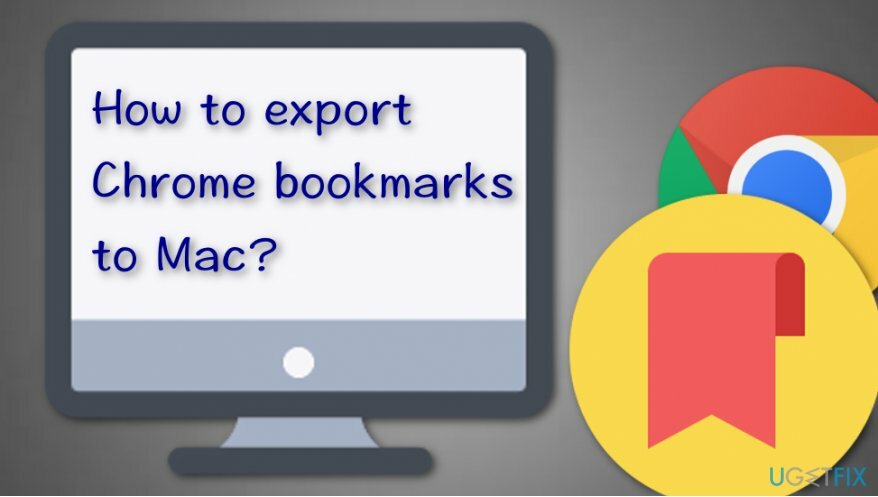
למה מק? מכיוון שסוג זה של מערכת הפעלה הוא גם נפוץ מאוד בימינו וחווינו משתמשים ששאלו שאלות על ייצוא סימניות לסוג זה של מחשב. אם אתה מעוניין לדעת איך לעשות את העבודה בעצמך, עיין בשלבים המפורטים להלן שאמורים לעזור לך לייצא סימניות Chrome ל-Mac.
כיצד לייצא סימניות של Chrome ל-Mac?
כדי להסיר את ההתקנה של קבצים אלה, עליך לרכוש גרסה מורשית של מכונת כביסה מאק X9 מכונת כביסה מאק X9 להסיר את התוכנה.
שיטה. ייצא סימניות דרך הגדרות Chrome
כדי להסיר את ההתקנה של קבצים אלה, עליך לרכוש גרסה מורשית של מכונת כביסה מאק X9 מכונת כביסה מאק X9 להסיר את התוכנה.
קרא בעיון את השלבים המנחים הבאים על מנת לבצע את כולם כראוי ולא לעשות טעויות. שיטה זו היא מדריך הדרכה פשוט כיצד לייצא סימניות Chrome ל-Mac והיא אמורה להיראות מועילה:
- למצוא את ה גוגל כרום סמל במחשב ה-Mac שלך.
- הפעל את הדפדפן ולחץ על שלוש נקודות (או חץ) סמל שתמצא ממוקם בצד ימין למעלה.
- ברגע שמופיעה רשימה נפתחת, בחר את סימניה אוֹפְּצִיָה.
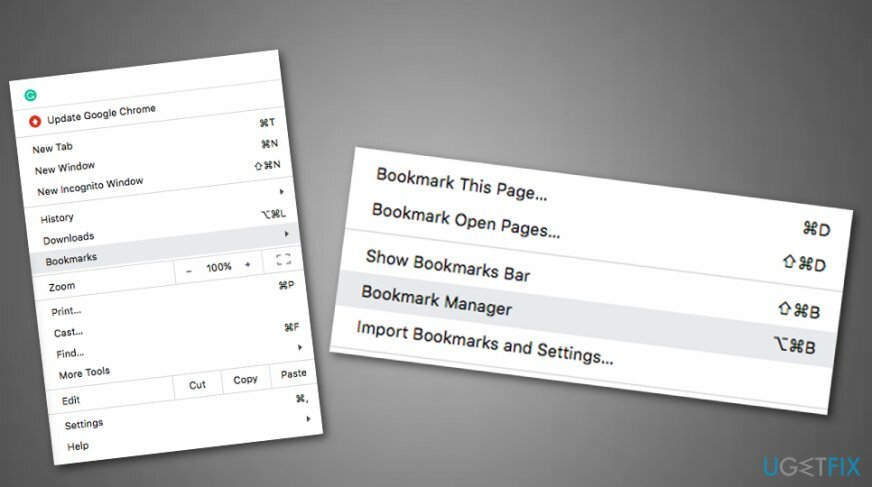
- לאחר מכן, התקדם עם ה מנהל סימניות.
- יתר על כן, בחר את תפריט סימניות ולחץ על שלוש הנקודות בצד ימין למעלה.
- כשיופיע תפריט אחר, בחר באפשרות שאומרת "ייצא סימניות".
- Finder יופיע ותוכל לבחור כל סימניה לייצוא.
- בחר את מקום לאן ברצונך להעביר את הרכיב.
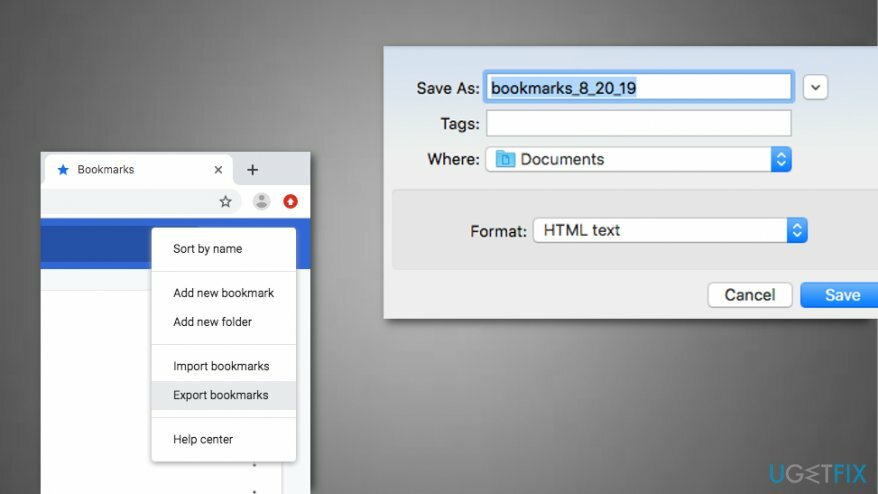
- לאחר מכן, לחץ "להציל" כדי לאשר שינויים.
זוהי השיטה העיקרית המשמשת לייצוא סימניות Chrome ל-Mac והיא בעיקר עוזרת לכל המשתמשים. עם זאת, אם נתקלת בכמה מאבקים או שגיאות במהלך התהליך, ייתכן שיש כמה איומים או תוכניות נוכלות שמונעות ממך להשלים משימה זו. אם אתה חושב שעשית הכל בדיוק כנדרש אבל סימניות עדיין נשארות באותו מקום, אתה יכול לנסות לסרוק את כל המערכת עם כלי נגד תוכנות זדוניות[3] כמו תמונה מחדשמכונת כביסה מאק X9 זה עשוי להיות מסוגל לזהות את הבעיה שמונעת ממך להצליח (למשל, פגיעה בקובץ או בתוכנה).
היפטר מתוכנות בלחיצה אחת בלבד
אתה יכול להסיר את ההתקנה של תוכנית זו בעזרת המדריך שלב אחר שלב שהוצג בפניך על ידי מומחי ugetfix.com. כדי לחסוך בזמן שלך, בחרנו גם כלים שיעזרו לך לבצע משימה זו באופן אוטומטי. אם אתה ממהר או אם אתה מרגיש שאינך מנוסה מספיק כדי להסיר את התוכנית בעצמך, אל תהסס להשתמש בפתרונות הבאים:
הַצָעָה
לעשות את זה עכשיו!
הורדתוכנת הסרהאושר
להבטיח
אם לא הצלחת להסיר את התוכנית באמצעות, הודע לצוות התמיכה שלנו על הבעיות שלך. הקפד לספק כמה שיותר פרטים. אנא, הודע לנו את כל הפרטים שאתה חושב שאנחנו צריכים לדעת על הבעיה שלך.
תהליך תיקון פטנט זה משתמש במסד נתונים של 25 מיליון רכיבים שיכולים להחליף כל קובץ פגום או חסר במחשב של המשתמש.
כדי לתקן מערכת פגומה, עליך לרכוש את הגרסה המורשית של הכלי להסרת תוכנות זדוניות.

מנע מאתרים, ספק שירותי אינטרנט וגורמים אחרים לעקוב אחריך
כדי להישאר אנונימי לחלוטין ולמנוע את ספק האינטרנט ואת הממשלה מפני ריגול עליך, אתה צריך להעסיק גישה פרטית לאינטרנט VPN. זה יאפשר לך להתחבר לאינטרנט תוך כדי אנונימיות מוחלטת על ידי הצפנת כל המידע, למנוע עוקבים, מודעות, כמו גם תוכן זדוני. והכי חשוב, תפסיקו את פעילויות המעקב הלא חוקיות ש-NSA ומוסדות ממשלתיים אחרים מבצעים מאחורי גבך.
שחזר את הקבצים האבודים שלך במהירות
נסיבות בלתי צפויות יכולות לקרות בכל עת בזמן השימוש במחשב: הוא עלול לכבות עקב הפסקת חשמל, א מסך המוות הכחול (BSoD) יכול להתרחש, או עדכוני Windows אקראיים יכולים להופיע במכונה כשנעלמת לכמה זמן דקות. כתוצאה מכך, שיעורי בית הספר, מסמכים חשובים ונתונים אחרים עלולים ללכת לאיבוד. ל לְהַחלִים קבצים אבודים, אתה יכול להשתמש Data Recovery Pro - הוא מחפש עותקים של קבצים שעדיין זמינים בכונן הקשיח שלך ומאחזר אותם במהירות.